Hoe u kunt inloggen en beginnen met handelen in Crypto bij Bitget
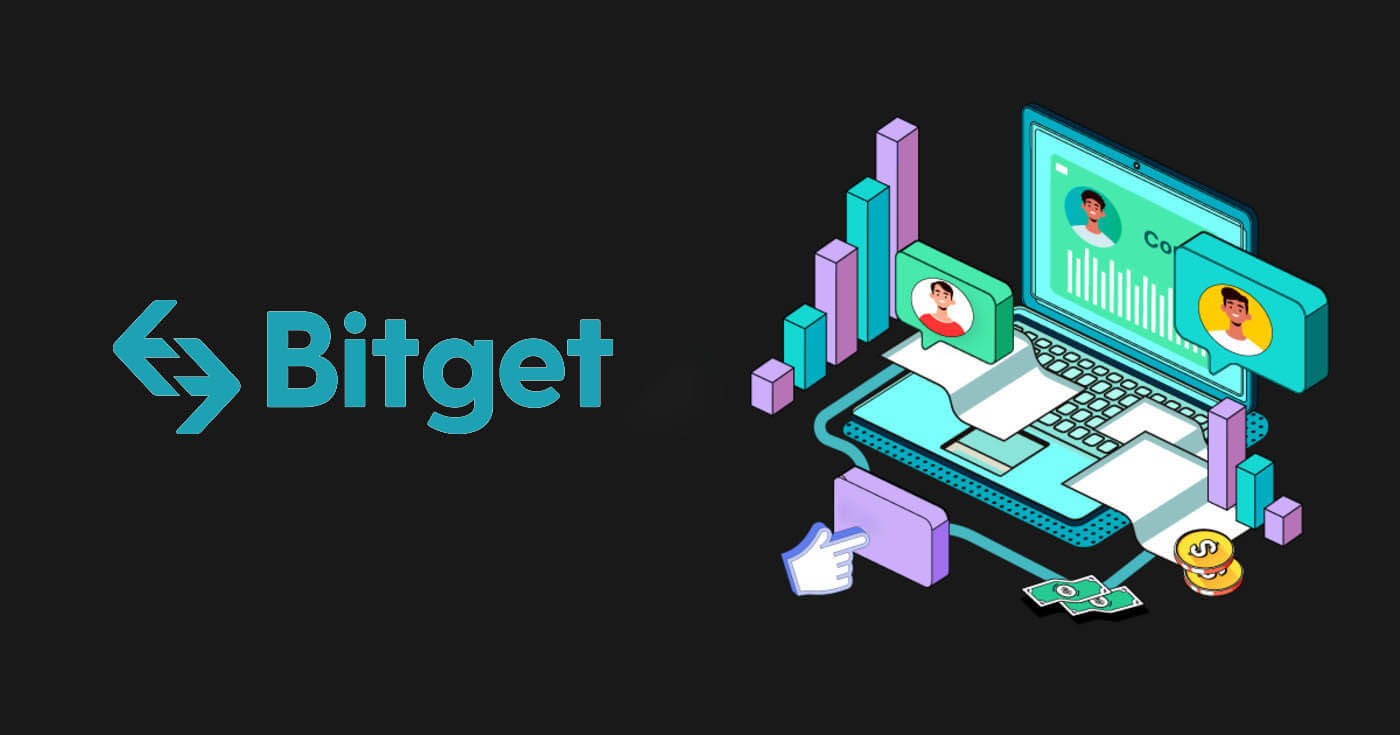
Hoe u zich kunt aanmelden bij Bitget
Inloggen bij Bitget met telefoonnummer of e-mailadres
1. Ga naar Bitget en klik op [Inloggen] in de rechterbovenhoek.
2. Voer uw e-mailadres/telefoonnummer en wachtwoord in.
3. Voer de verificatieprocedure uit.
4. Bevestig dat u de juiste website-URL gebruikt.
5. Daarna kunt u uw Bitget-account met succes gebruiken om te handelen.
Hoe u zich bij Bitget kunt aanmelden met uw Google-account
1. Ga naar Bitget en klik op [Inloggen] in de rechterbovenhoek. 
2. Selecteer het [Google]-pictogram. Er verschijnt een pop-upvenster en u wordt gevraagd om u aan te melden bij Bitget met uw Google-account. 
3. Er verschijnt een pop-upvenster waarin u wordt gevraagd u aan te melden bij Bitget met uw Google-account. 

4. Voer de verificatieprocedure uit. 

5. Als u al een Bitget-account heeft, kiest u [Bestaand Bitget-account koppelen], als u nog geen Bitget-account heeft, kiest u [Aanmelden voor een nieuw Bitget-account].
Koppel een bestaand Bitget-account:
6. Meld u aan bij het bestaande Bitget-account met uw e-mailadres/mobiele nummer en wachtwoord.

7. Voer de verificatieprocedure uit als daarom wordt gevraagd, en u krijgt de bevestiging dat uw accounts zijn gekoppeld. Klik op [OK] en u wordt doorverwezen naar het dashboard.

Meld u aan voor een nieuw Bitget-account
6. Ga akkoord met de gebruikersovereenkomst en het privacybeleid en klik vervolgens op [Aanmelden] 
7. Voer de verificatieprocedure uit als daarom wordt gevraagd, en u wordt doorgestuurd naar de startpagina.
Hoe u zich bij Bitget kunt aanmelden met uw Apple-account
1. Ga naar Bitget en klik op [Inloggen] in de rechterbovenhoek.

2. Klik op de [Apple]-knop.

3. Voer uw Apple ID en wachtwoord in om in te loggen bij Bitget.


4. Klik op [Doorgaan].

5. Als u al een Bitget-account heeft, kiest u [Bestaand Bitget-account koppelen], als u nog geen Bitget-account heeft, kiest u [Aanmelden voor een nieuw Bitget-account].

6. Voer de verificatieprocedure uit als daarom wordt gevraagd. U wordt dan doorgestuurd naar de startpagina.

Hoe u zich bij Bitget kunt aanmelden met uw Telegram-account
1. Ga naar Bitget en klik op [Inloggen] in de rechterbovenhoek.

2. Klik op de knop [Telegram]. 
3. Er wordt een inlogvenster geopend waarin u uw telefoonnummer invoert. Klik vervolgens op [Volgende]. 
4. Open uw Telegram en bevestig. 
5. Lees en ga akkoord met de gebruikersovereenkomst en het privacybeleid van Bitget, en klik op [Aanmelden]. 
6. Daarna wordt u automatisch doorgestuurd naar het Bitget-platform.
Hoe inloggen op de Bitget-app
Meer dan 70% van de handelaren handelt op de markten via hun telefoon. Sluit u bij hen aan en reageer op elke marktbeweging terwijl deze zich voordoet.
1. Installeer de Bitget-app op Google Play of App Store . 
2. Klik op de [Avatar], kies [Inloggen]. 
3. Na de installatie en lancering kunt u inloggen op de Bitget-app met uw e-mailadres, telefoonnummer, Apple ID of Google-account. 
4. Voer de verificatieprocedure uit. 
5. Voer de verificatiecode in die naar uw account is verzonden. 
6. U wordt doorverwezen naar het dashboard en u kunt beginnen met handelen. 
Ik ben mijn wachtwoord van het Bitget-account vergeten
U kunt uw accountwachtwoord opnieuw instellen via de Bitget-website of -app. Houd er rekening mee dat om veiligheidsredenen opnames van uw account gedurende 24 uur worden opgeschort nadat het wachtwoord opnieuw is ingesteld.
1. Ga naar Bitget en klik op [Inloggen] in de rechterbovenhoek.

2. Klik op de inlogpagina op [Wachtwoord vergeten?]. 
3. Voer uw e-mailadres of mobiele nummer in en klik vervolgens op [Volgende]. 
4. Voltooi de verificatieprocedure en typ vervolgens de verificatiecode die naar uw Google-account is verzonden. 
5. Voer uw nieuwe wachtwoord in en klik vervolgens op [Volgende].
Opmerking:
Uw wachtwoord moet 8-32 tekens bevatten
Minstens één nummer
Ten minste een hoofdletter
Minstens één speciaal teken (Alleen ondersteuning: ~`!@#$%^*()_-+={}[]|;:,.?/)
6. Nadat het wachtwoord opnieuw is ingesteld, klikt u op [Terug naar login] en logt u zoals gewoonlijk in met het nieuwe wachtwoord.

Als u de app gebruikt, volgt u de onderstaande instructies.
1. Klik op de avatar en op [Wachtwoord vergeten?] 

2. Voer het e-mailadres of telefoonnummer van uw account in en klik op [Doorgaan].
3. Voltooi de verificatieprocedure. 
4. Voer de verificatiecode in die u in uw e-mail of sms heeft ontvangen en klik op [Wachtwoord opnieuw instellen] om door te gaan.
Opmerkingen
Als uw account is geregistreerd met een e-mail en u SMS 2FA heeft ingeschakeld, kunt u uw wachtwoord opnieuw instellen via uw mobiele nummer.
Als uw account is geregistreerd met een mobiel nummer en u e-mail 2FA heeft ingeschakeld, kunt u het inlogwachtwoord opnieuw instellen met uw e-mailadres.
5. Voer uw nieuwe wachtwoord in en klik op [Volgende].

Opmerking:
Uw wachtwoord moet 8-32 tekens bevatten
Minstens één nummer
Ten minste een hoofdletter
Minstens één speciaal teken (Alleen ondersteuning: ~`!@#$%^*()_-+={}[]|;:,.?/)
6. Uw wachtwoord is succesvol opnieuw ingesteld. Gebruik het nieuwe wachtwoord om in te loggen op uw account.



Veelgestelde vragen (FAQ)
Bitget2FA | Hoe u de Google Authenticator-code instelt
Leer hoe u Google Authenticator voor Bitget 2FA (Two-Factor Authentication) instelt en de beveiliging van uw Bitget-account verbetert. Volg onze stapsgewijze handleiding om Google Authenticator in te schakelen en uw activa te beschermen met een extra verificatielaag.
1. Download de Google Authenticator APP (in de App Store of Google Play)
2. Ga naar Bitget APP of Bitget PC
3. Log in op het Bitget-account
4. Bezoek het persoonlijke centrum-Google-verificatie
5. Gebruik Google Authenticator om de QR-code te scannen of voer de verificatiecode handmatig in
6. Volledige binding
Wat moet ik doen als ik de verificatiecode of andere meldingen niet kan ontvangen?
Als u geen verificatiecode voor uw mobiele telefoon, e-mailverificatiecode of andere meldingen kunt ontvangen wanneer u Bitget gebruikt, probeer dan de volgende methoden.
1. Verificatiecode voor mobiele telefoon
(1) Probeer meerdere keren op verificatiecode verzenden te klikken en wacht
(2) Controleer of deze wordt geblokkeerd door software van derden op de mobiele telefoon
(3) Hulp zoeken bij de online klantenservice
2. E-mailverificatiecode
(1) Controleer of deze wordt geblokkeerd door de spambox van de e-mail
(2) Hulp zoeken bij de online klantenservice
[Neem contact met ons op]
Klantenservice: [email protected]
Marktsamenwerking: [email protected]
Kwantitatieve samenwerking tussen marktmakers: [email protected]
Hoe crypto te verhandelen op Bitget
Hoe u op Bitget (web) kunt handelen
Bitget Spot Trading is de bestemming voor iedereen die investeert in en/of cryptocurrencies bezit. Met meer dan 500 tokens opent Bitget Spot Trading de deur naar het hele crypto-universum. Er zijn ook exclusieve, slimme tools beschikbaar voor Bitget Spot Trading om investeerders te helpen betere beslissingen te nemen en succes te behalen, waaronder:
- Limietorder/Triggerorder/andere voorwaardelijke orders
- Bitget Spot Grid Trading: uw persoonlijke bot om u door zijwaartse markten te helpen.
- Bitget Spot Martingale: de betere, crypto-geschikte versie van dollargemiddelde
- Bitget Spot CTA: de geautomatiseerde, op algoritmen gebaseerde tool die helpt bij het plaatsen van tijdige en risicogecontroleerde bestellingen.
1. Bezoek de Bitget-website, klik op [Log in] rechtsboven op de pagina en log in op uw Bitget-account.
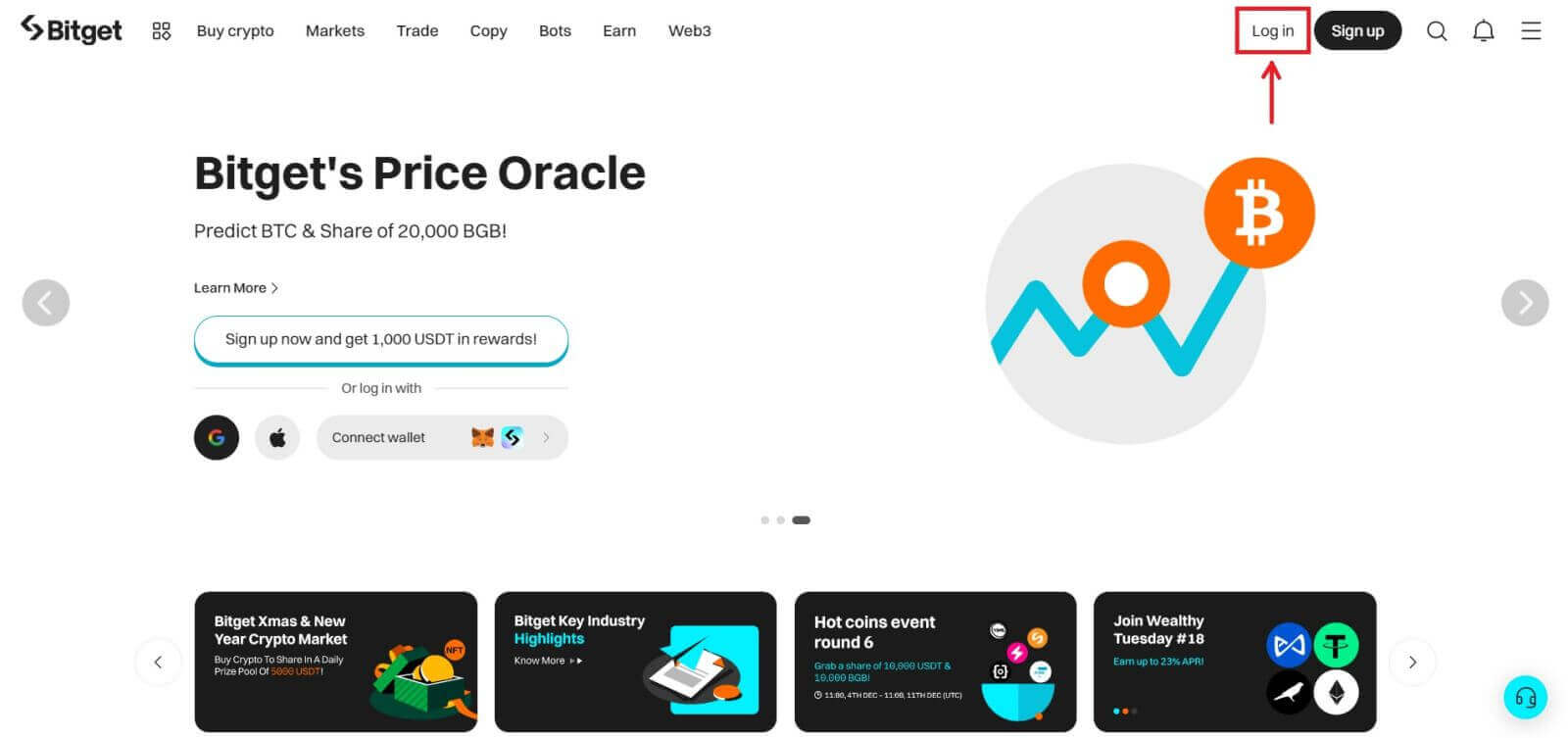
2. Stort uw vermogen op uw Bitget-spotrekening of koop USDT/USDC/BTC/ETH. Bitget biedt verschillende methoden om deze munten te kopen: P2P, bankoverschrijving en creditcards/betaalkaarten.
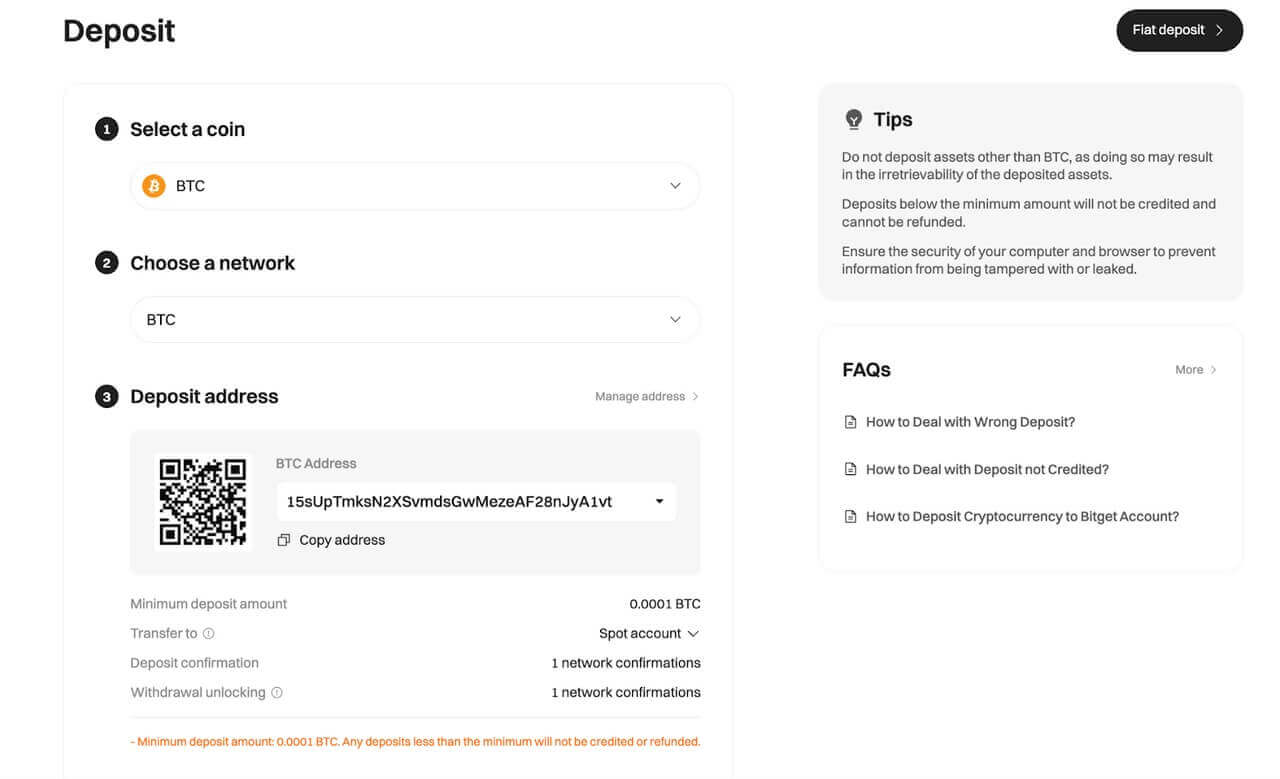
3. Navigeer naar [Spot] op het tabblad [Handelen] om de beschikbare paren te bekijken.
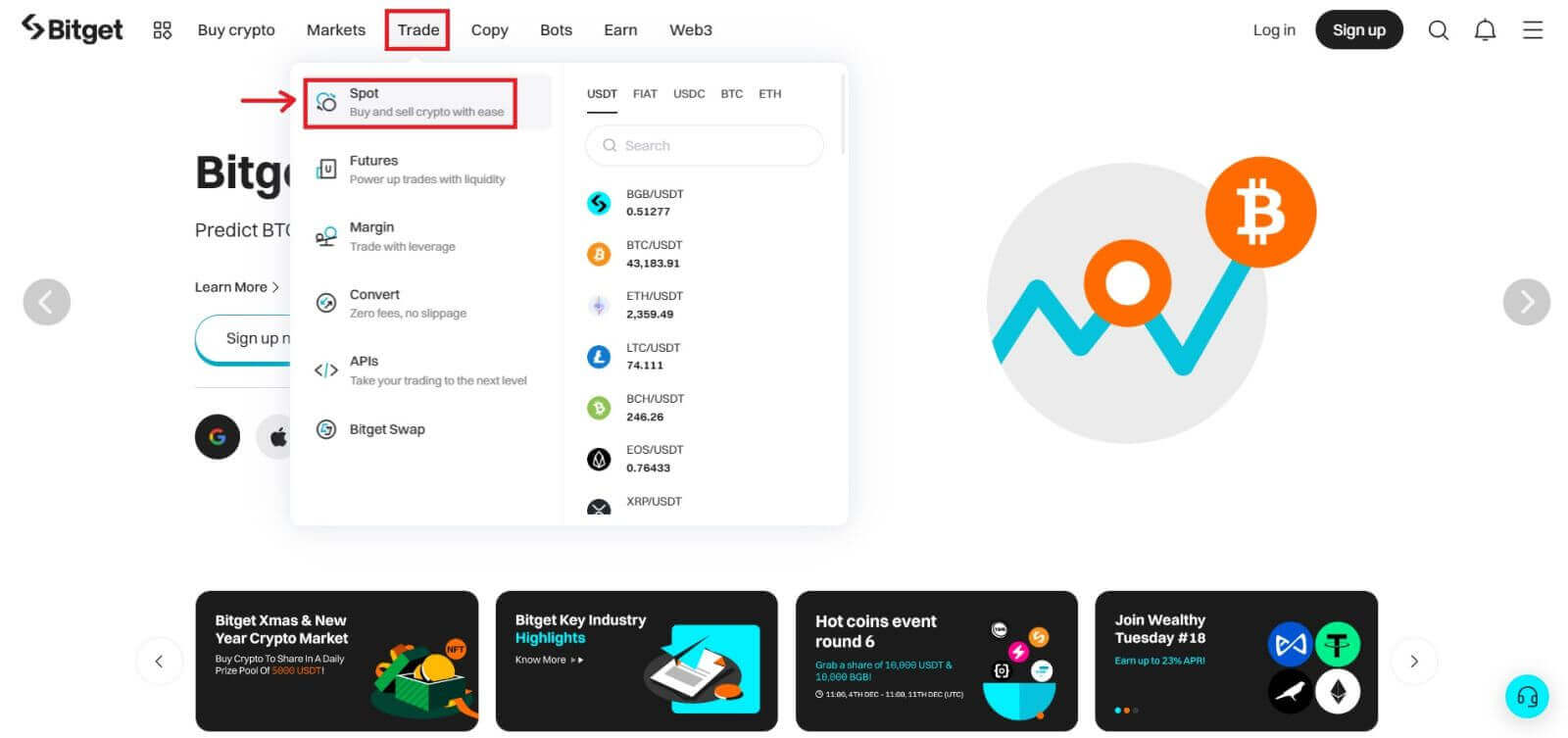
4. U bevindt zich nu op de interface van de handelspagina.
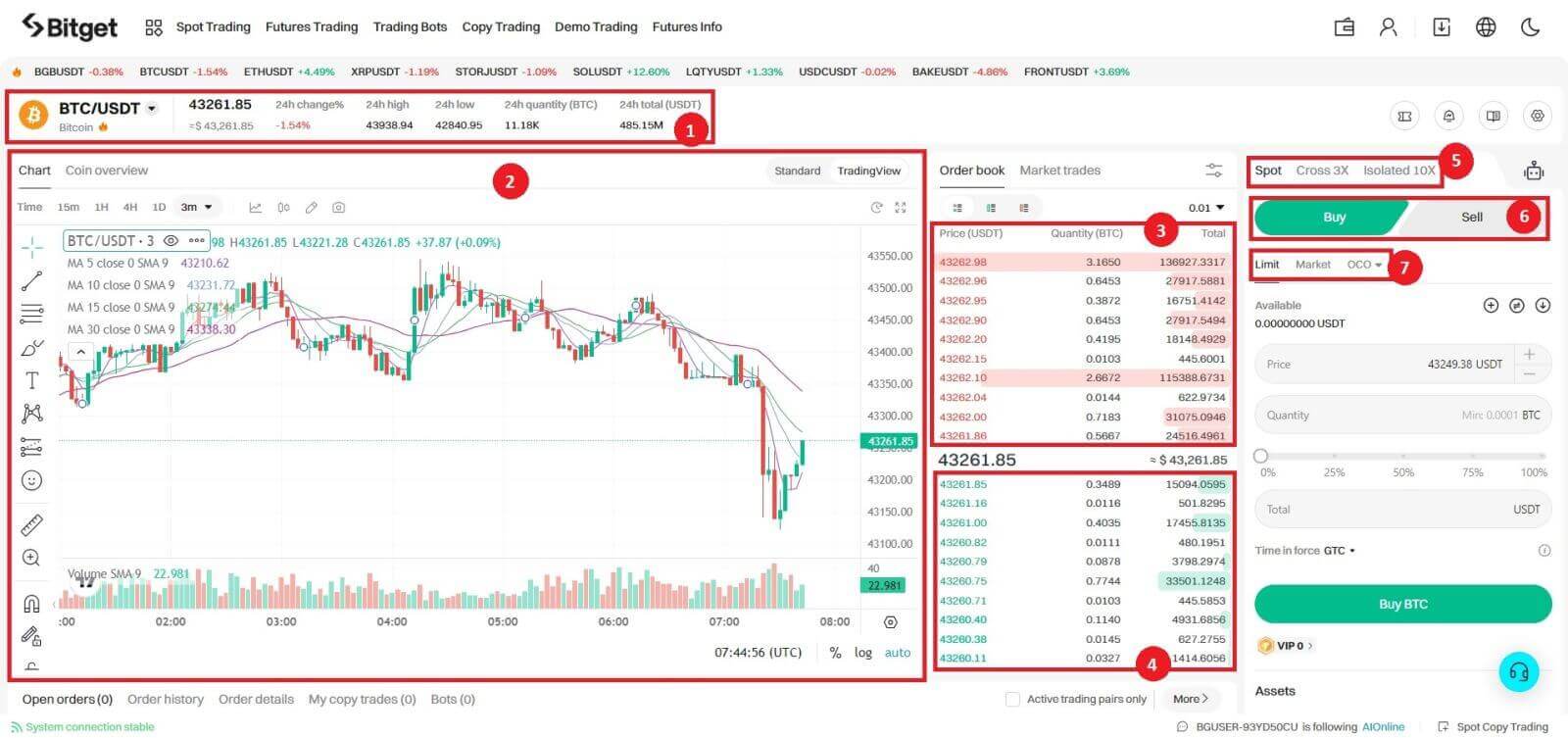
1. Handelsvolume van het handelspaar in 24 uur
2. Kandelaargrafiek en marktdiepte
3. Verkoop orderboek
4. Koop een orderboek
5. Handelstype: Spot/Cross 3X/Geïsoleerd 10X
6. Cryptocurrency kopen/verkopen
7. Type order: Limiet/Markt/OCO (Eén-annuleert-de-andere)
5. Kies het paar van uw voorkeur en vergeet niet het nummer in te vullen voor marktorders en andere voorwaardelijke orders. Als u klaar bent, klikt u op Kopen/Verkopen.
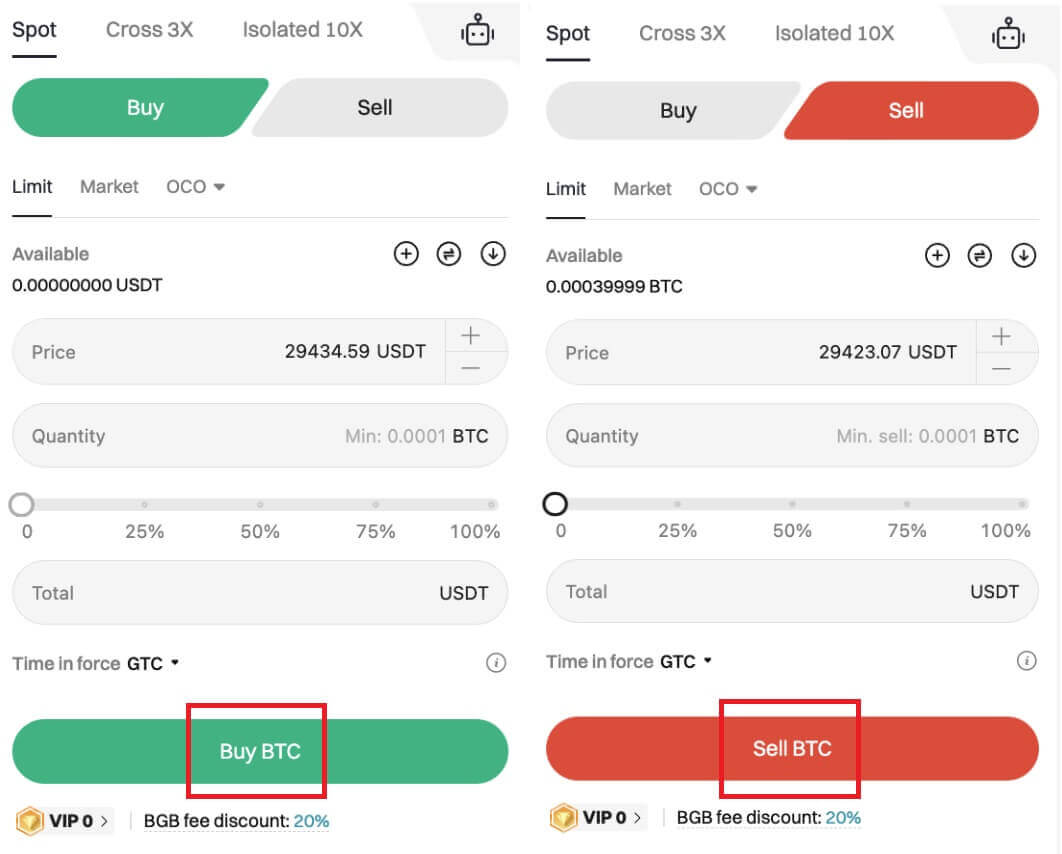
6. Om uw vermogen te controleren, gaat u naar [Asset] → [Spot].
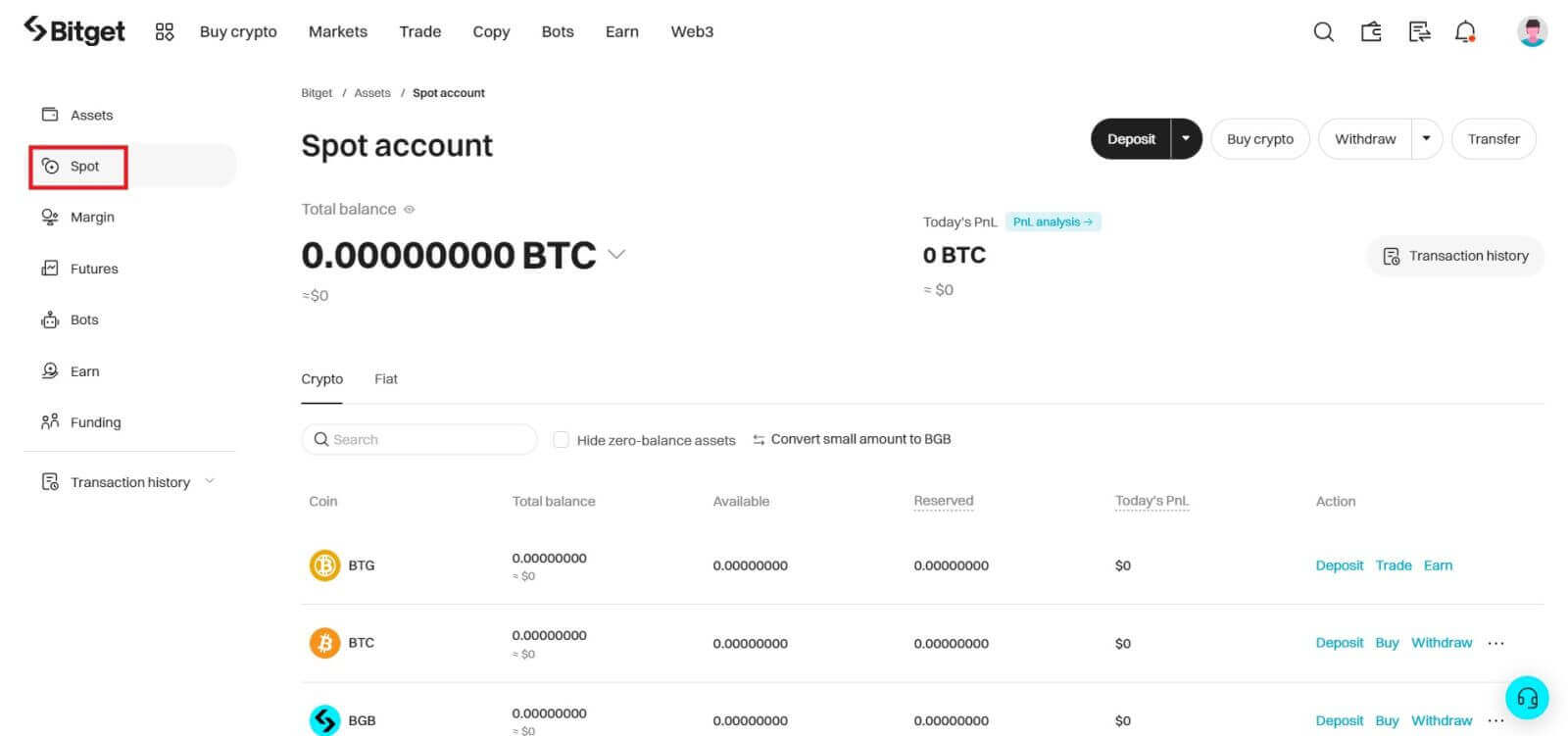
Hoe u op Bitget kunt handelen (app)
1. Meld u aan bij de Bitget-app en klik op [Handelen] → [Spot] om naar de spothandelpagina te gaan.
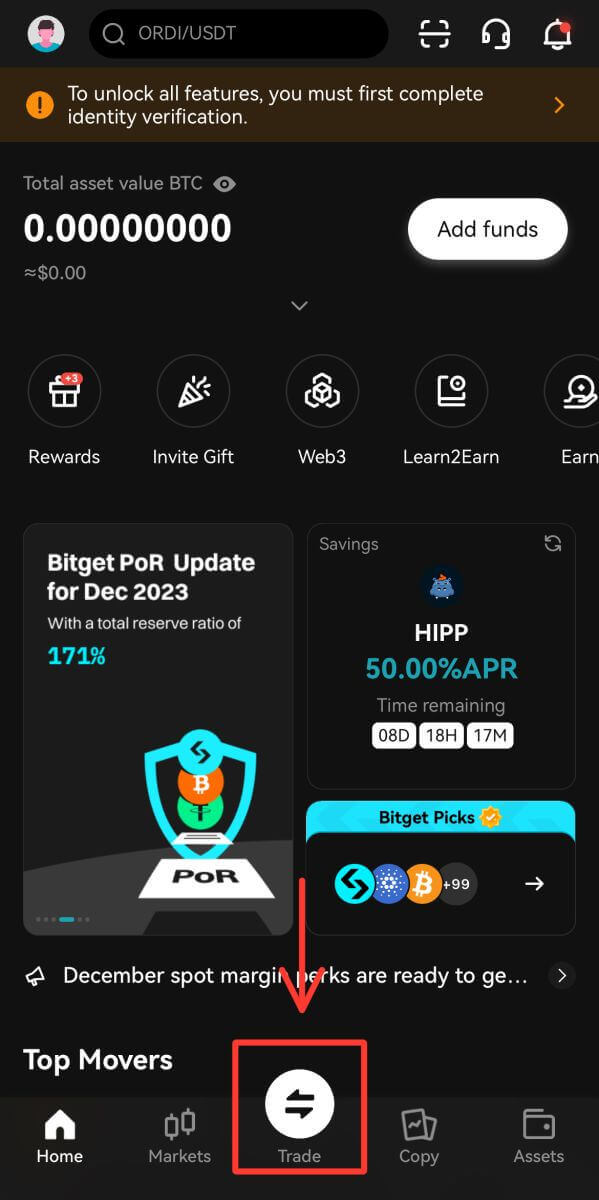
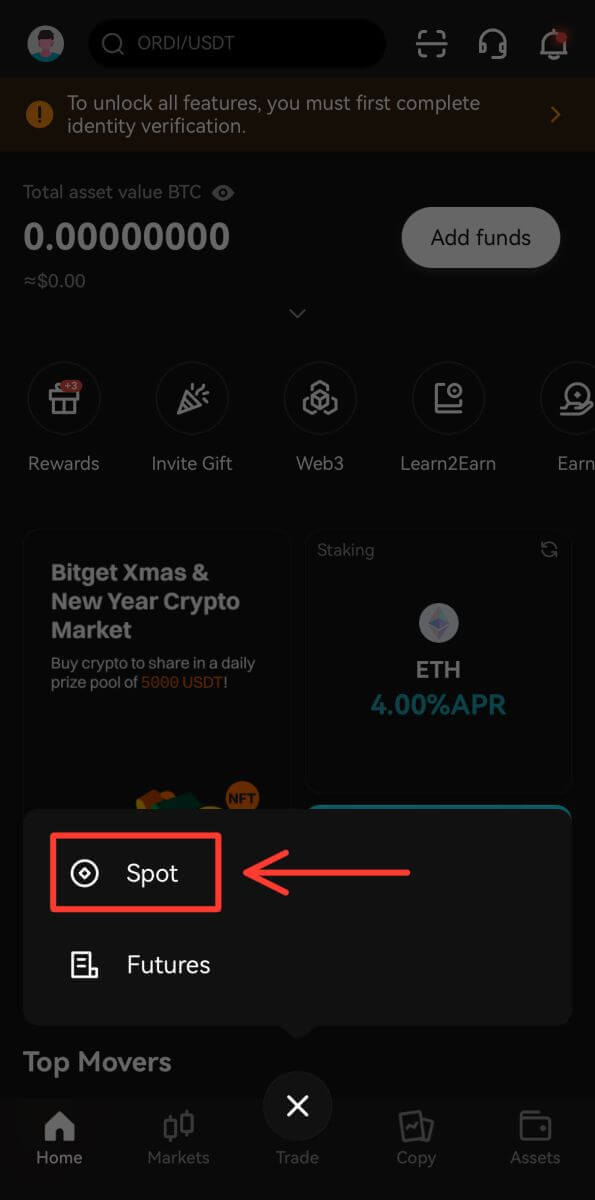
2. Hier is de interface van de handelspagina.
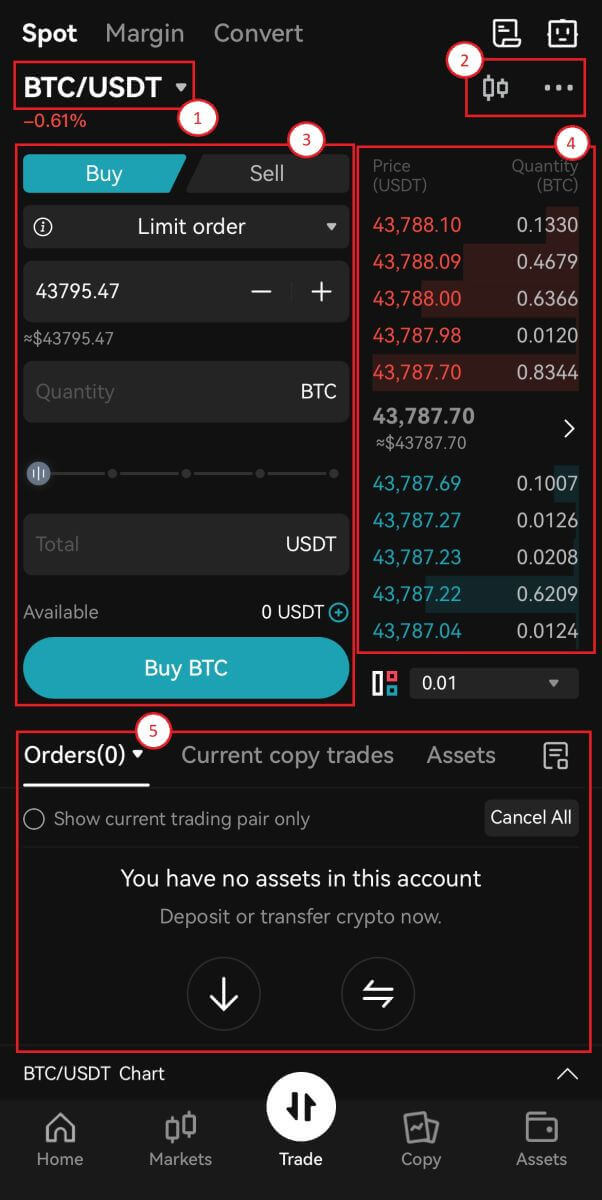
1. Markt- en handelsparen.
2. Realtime marktkandelaargrafiek, ondersteunde handelsparen van de cryptocurrency, sectie "Koop crypto".
3. Cryptocurrency kopen/verkopen.
4. Verkoop-/kooporderboek.
5. Openstaande bestellingen.
Take-profit en stop-loss
Wat is een take-profit/stop-loss?
Een frequente contracthandelsstrategie die bekend staat als "winst nemen" houdt in dat gebruikers geloven dat de prijs een belangrijk punt heeft bereikt, waarop zij het een verstandig besluit vinden om enige winst te behalen. Door winst te nemen wordt de handelspositie verkleind en als gevolg daarvan zijn niet-gerealiseerde winsten nu omgezet in echte winst, klaar om te worden uitbetaald.
Stop-loss is een gebruikelijke contracthandelsoperatie waarbij gebruikers denken dat de prijs een niveau heeft bereikt waarop de transactie met een redelijk verlies kan worden verlaagd om onherstelbare schade aan hun portefeuille te voorkomen. Het gebruik van een stop loss is een manier om met risico's om te gaan.
Bitget biedt momenteel een TP/SL-bestelling aan: gebruikers kunnen de TP/SL-prijs vooraf instellen. Wanneer de laatste markttransactieprijs de door u ingestelde TP/SL-prijs bereikt, wordt de positie gesloten op het aantal contracten dat u voor deze positie hebt ingesteld tegen de optimale transactieprijs.
Hoe u kunt bepalen om verlies te stoppen en winstniveaus te nemen
Beslissen over het nemen van winst en het plaatsen van stopverliezen is een van de moeilijkste dingen om te doen bij het handelen en kan op talloze manieren worden gedaan. Het hangt vaak sterk af van welke strategie u gebruikt. Om u op weg te helpen, volgen hier drie opties die u kunt overwegen om te helpen bepalen waar uw niveaus zullen liggen.
Prijsstructuur
Bij technische analyse vormt de prijsstructuur de basis van alle instrumenten. De structuur op de grafiek vertegenwoordigt een gebied waar mensen de prijs zo hoog waardeerden als weerstand en een plaats waar handelaren de prijs zo laag waardeerden als steun. Op deze niveaus is de kans groot dat de handelsactiviteit zal toenemen, wat geweldige plekken kan zijn voor de prijzen om even op adem te komen en vervolgens door te gaan of om te keren. Dit is de reden waarom veel handelaren deze checkpoints beschouwen, en daarom plaatsen degenen die deze methode gebruiken hun winsten over het algemeen net boven de steun en stoppen de verliezen net boven de weerstand.
Volume
Volume is een geweldige momentumindicator. Het is echter iets minder exact en er is meer oefening nodig om het volume in te lezen, maar het is een geweldige methode om te zien of een trendbeweging binnenkort ten einde loopt of dat u de verkeerde richting van de transactie aangeeft. Als de prijs stijgt bij een voortdurende toename van het volume, duidt dit op een sterke trend, terwijl als het volume bij elke stijging afneemt, het misschien tijd is om wat winst te nemen. Als u in een lange transactie zit en de prijs stijgt bij een langzaam volume en de prijs begint te volgen op een toename van het volume, dan kan dit wijzen op zwakte en in plaats daarvan op een omkering.
Percentages
Een andere methode is om in percentages te denken, waarbij handelaren een vast percentage in gedachten hebben dat ze willen gebruiken om hun stop loss te plaatsen en winstniveaus te nemen. Een voorbeeld zou kunnen zijn wanneer een handelaar zijn positie sluit wanneer de prijs 2% in zijn voordeel is bewogen en 1% wanneer de prijs in zijn nadeel is bewogen.
Waar kan ik de stop loss- en take-profitniveaus vinden
Ga naar de interface van de handelspagina en zoek de [TP/SL] in de dropbox.
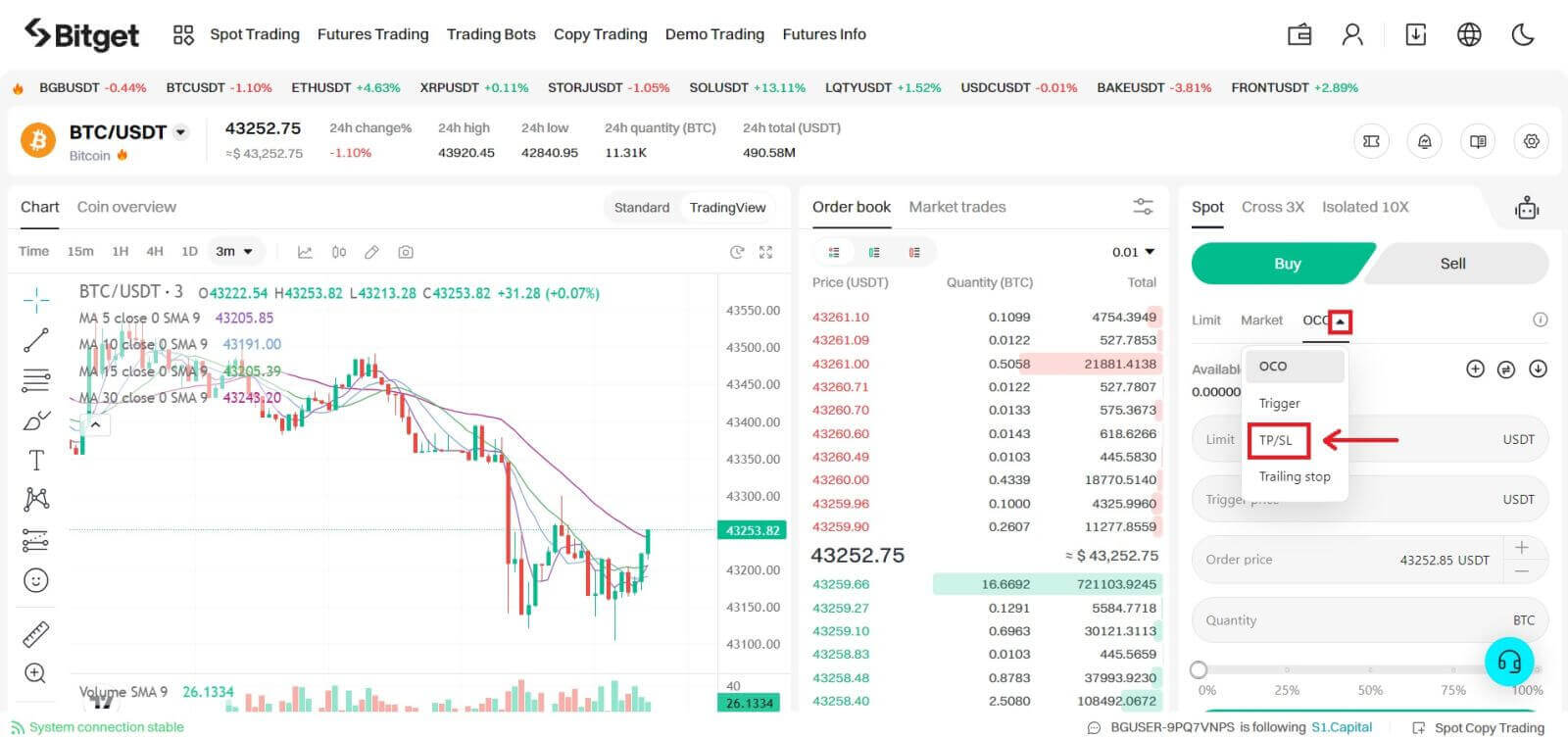
Veelgestelde vragen (FAQ)
Wat zijn de 3 soorten bestellingen?
Marktorde
Marktorder - zoals de naam al aangeeft, worden orders onmiddellijk uitgevoerd tegen de huidige marktprijs. Houd er rekening mee dat in meer volatiele markten, bijvoorbeeld cryptocurrencies, het systeem uw order zal afstemmen op de best mogelijke prijs, die kan verschillen van de prijs bij uitvoering.
Limietvolgorde
Ook ingesteld om zo snel mogelijk te worden voltooid, maar de limietorder wordt uitgevoerd tegen een prijs die het dichtst ligt bij de prijs die u bereid bent te verkopen/kopen, en kan worden gecombineerd met andere voorwaarden om uw handelsbeslissing te verfijnen.
Laten we een voorbeeld nemen: u wilt nu BGB kopen en de huidige waarde is 0,1622 USDT. Nadat u het totale bedrag aan USDT heeft ingevoerd dat u gebruikt om BGB te kopen, wordt de bestelling onmiddellijk uitgevoerd tegen de beste prijs. Dat is een marktorder.
Als u BGB tegen een betere prijs wilt kopen, klikt u op de vervolgkeuzeknop, kiest u Limietorder en voert u de prijs in om deze transactie te starten, bijvoorbeeld 0,1615 USDT. Deze order wordt opgeslagen in het orderboek, klaar om te worden voltooid op het niveau dat het dichtst bij 0,1615 ligt.
Trigger-bestelling
Vervolgens hebben we de Trigger Order, die geautomatiseerd wordt zodra de prijs een bepaald niveau bereikt. Zodra de marktprijs bijvoorbeeld 0,1622 USDT bereikt, wordt de marktorder onmiddellijk geplaatst en voltooid. De limietorder wordt geplaatst om overeen te komen met de prijs die door de handelaar is vastgesteld, misschien niet de beste, maar zeker wel het dichtst bij zijn/haar voorkeur.
Transactiekosten voor zowel Maker als Taker of Bitget spotmarkten bedragen 0,1%, wat gepaard gaat met een korting van 20% als handelaars deze kosten met BGB betalen. Meer informatie hier.
Wat is een OCO-bestelling?
Een OCO-bestelling is in wezen een bestelling waarbij de ene de andere annuleert. Gebruikers kunnen twee orders tegelijkertijd plaatsen, dat wil zeggen één limietorder en één stoplimietorder (een order die wordt geplaatst wanneer een voorwaarde wordt geactiveerd). Als de ene order (geheel of gedeeltelijk) wordt uitgevoerd, wordt de andere order automatisch geannuleerd.
Let op: Als u de ene bestelling handmatig annuleert, wordt de andere bestelling automatisch geannuleerd.
Limietorder: Wanneer de prijs de opgegeven waarde bereikt, wordt de order geheel of gedeeltelijk uitgevoerd.
Stoplimietorder: Wanneer een specifieke voorwaarde wordt geactiveerd, wordt de order geplaatst op basis van een vastgestelde prijs en bedrag.
Hoe plaatst u een OCO-bestelling?
Navigeer naar de Spot Exchange-pagina, klik op OCO en maak vervolgens een OCO-kooporder of verkooporder.
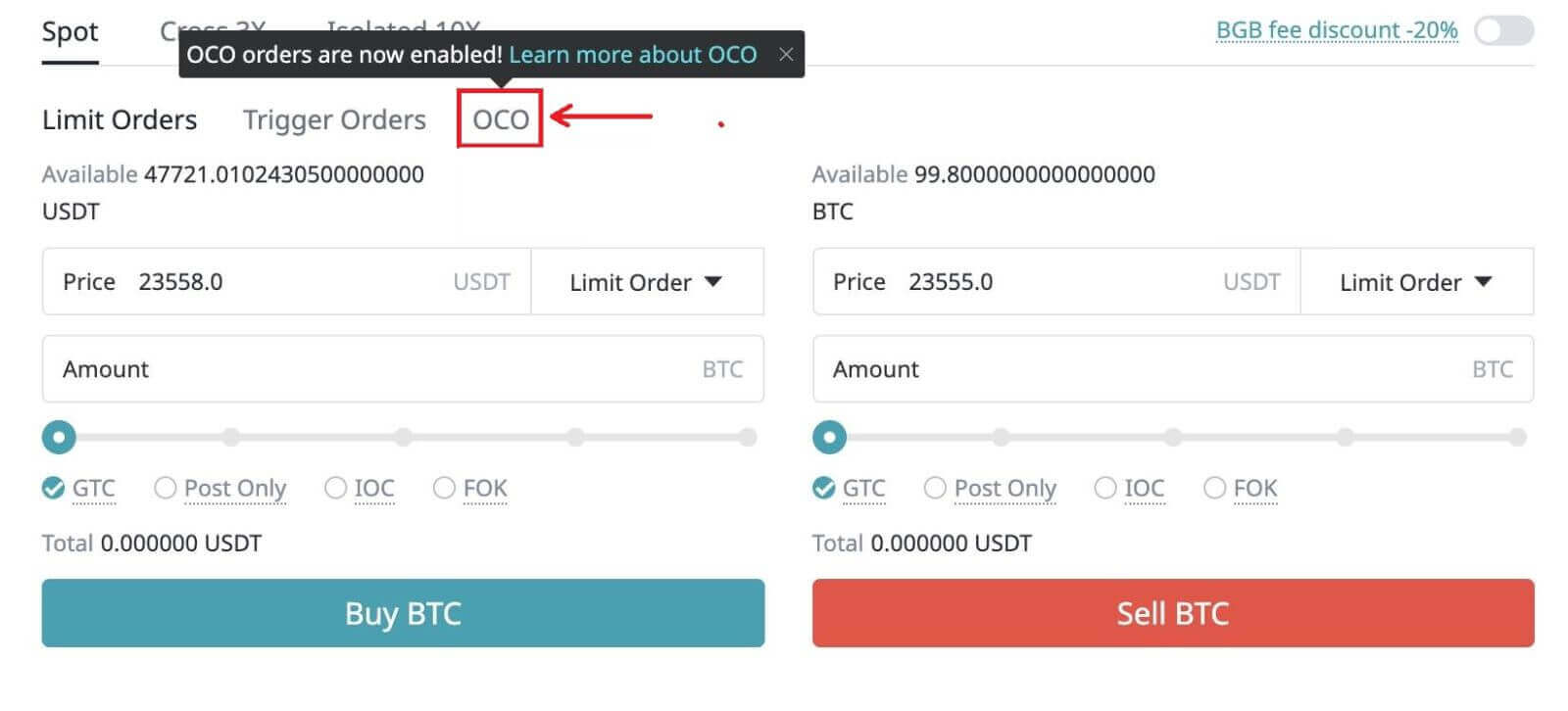
Limietprijs: Wanneer de prijs de opgegeven waarde bereikt, wordt de order geheel of gedeeltelijk uitgevoerd.
Triggerprijs: Dit verwijst naar de triggervoorwaarde van een stoplimietorder. Wanneer de prijs wordt geactiveerd, wordt de stoplimietorder geplaatst.
Bij het plaatsen van OCO-orders moet de prijs van de limietorder onder de huidige prijs worden ingesteld, en de triggerprijs moet boven de huidige prijs worden ingesteld. Let op: de prijs van een stoplimietorder kan boven of onder de triggerprijs worden ingesteld. Samenvattend: limietprijs
Bijvoorbeeld:
De huidige prijs is 10.000 USDT. Een gebruiker stelt de limietprijs in op 9.000 USDT, de triggerprijs op 10.500 USDT en een aankoopprijs op 10.500 USDT. Na het plaatsen van de OCO-bestelling stijgt de prijs naar 10.500 USDT. Als gevolg hiervan annuleert het systeem de limietorder op basis van een prijs van 9.000 USDT en plaatst het een kooporder op basis van een prijs van 10.500 USDT. Als de prijs na het plaatsen van de OCO-order daalt naar 9.000 USDT, wordt de limietorder gedeeltelijk of volledig uitgevoerd en wordt de stoplimietorder geannuleerd.
Bij het plaatsen van een OCO-verkooporder moet de prijs van de limietorder boven de huidige prijs worden ingesteld, en de triggerprijs moet onder de huidige prijs worden ingesteld. Let op: de prijs van een stoplimietorder kan in dit scenario boven of onder de triggerprijs worden ingesteld. Concluderend: Limietprijs huidige prijs triggerprijs.
Gebruiksgeval
Een handelaar gelooft dat de prijs van BTC zal blijven stijgen en wil een order plaatsen, maar hij wil tegen een lagere prijs inkopen. Als dit niet mogelijk is, kunnen ze wachten tot de prijs daalt, of een OCO-order plaatsen en een triggerprijs instellen.
Bijvoorbeeld: De huidige prijs van BTC is 10.000 USDT, maar de handelaar wil het kopen voor 9.000 USDT. Als de prijs niet naar 9.000 USDT daalt, is de handelaar mogelijk bereid om tegen een prijs van 10.500 USDT te kopen terwijl de prijs blijft stijgen. Als gevolg hiervan kan de handelaar het volgende instellen:
Limietprijs: 9.000 USDT
Triggerprijs: 10.500 USDT
Openingsprijs: 10.500 USDT
Hoeveelheid: 1
Nadat de OCO-order is geplaatst en de prijs daalt naar 9.000 USDT, wordt de limietorder op basis van een prijs van 9.000 USDT geheel of gedeeltelijk uitgevoerd en wordt de stoplimietorder, gebaseerd op een prijs van 10.500, geannuleerd. Als de prijs stijgt naar 10.500 USDT, wordt de limietorder op basis van een prijs van 9.000 USDT geannuleerd en wordt een kooporder van 1 BTC, gebaseerd op een prijs van 10.500 USDT, uitgevoerd.








